Jednou z najpopulárnejších aplikácií v obchode Microsoft je Spotify. Túto hudobnú aplikáciu je možné použiť ako rozšírenie s mnohými ďalšími aplikáciami, a tak stojí pred svojimi súpermi. Aj keď to komplexné aplikácie majú, nie je to dokonalé. V aplikácii bolo nahlásených veľa chýb, z ktorých jedna je:
„Aplikácia Spotify nereaguje“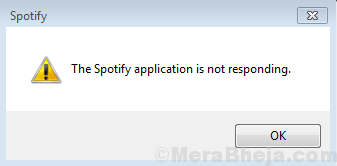
Pri pokuse o otvorenie aplikácie.
Príčina
Problém môže byť v procese alebo v samotnom systéme. Najpravdepodobnejším dôvodom však je, že proces je preťažený.
Nasledujúce riešenia by mohli pomôcť s problémom:
Riešenie 1] Postup zabite v Správcovi úloh
Aplikácia sa pravdepodobne nespúšťa, pretože je už otvorená, ale nereaguje. Pred vyskúšaním iného riešenia by sme museli proces zabiť v Správcovi úloh a znova ho začať.
1] Stlačením klávesov CTRL + ALT + DEL otvorte okno možností zabezpečenia.
2] Vyberte a otvorte Správcu úloh zo zoznamu.
3] V zozname procesov vyhľadajte proces Spotify. Kliknite pravým tlačidlom myši a ukončite proces.
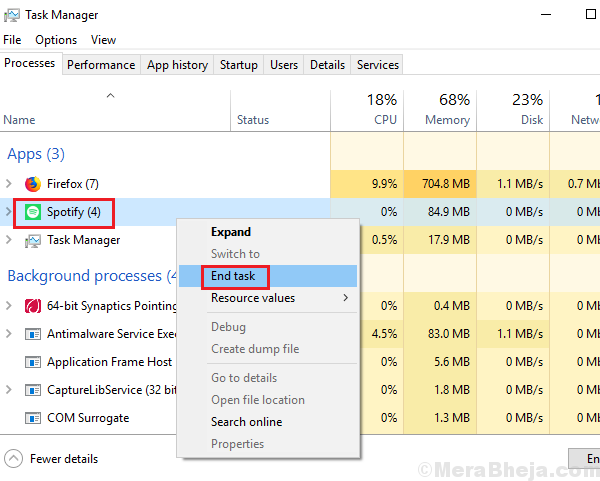
4] Reštartujte systém a znova spustite aplikáciu Spotify.
Riešenie 2] Vyčistite odinštalovanie a preinštalovanie aplikácie Spotify
Ak postup zabitia nefunguje, mohla by byť sama poškodená. V takom prípade by sme mohli aplikáciu Spotify úplne odinštalovať a znova ju nainštalovať. Musíme sa však ubezpečiť, že v systéme nesmú zostať žiadne stopy po aplikácii alebo jej komponentoch.
1] Stlačte Win + R otvorte okno Spustiť. Typ kontrola a stlačením klávesu Enter otvorte okno Ovládací panel.

2] Prejdite na Programy a príslušenstvo a zobrazí sa zoznam aplikácií nainštalovaných v systéme.
3] Nájdite Spotify, kliknite na ňu pravým tlačidlom myši a Odinštalovať to.
Cache a súbory predtým nainštalovanej verzie by však zostali.
4] Prejdite na nasledujúcu cestu v Prieskumníkovi súborov:
C: \ Users \
Kde C: disk je váš systémový disk a je používateľské meno vášho systému.
5] Odstrániť priečinok Spotify.

Môže sa stať, že používatelia nebudú môcť nájsť priečinok AppData. Prosím skryť skryté priečinky pristupovať k tomu istému.
4] Po dokončení by ste mohli reštart systému a preinštalujte aplikáciu Spotify.
Dúfam, že to pomôže!


